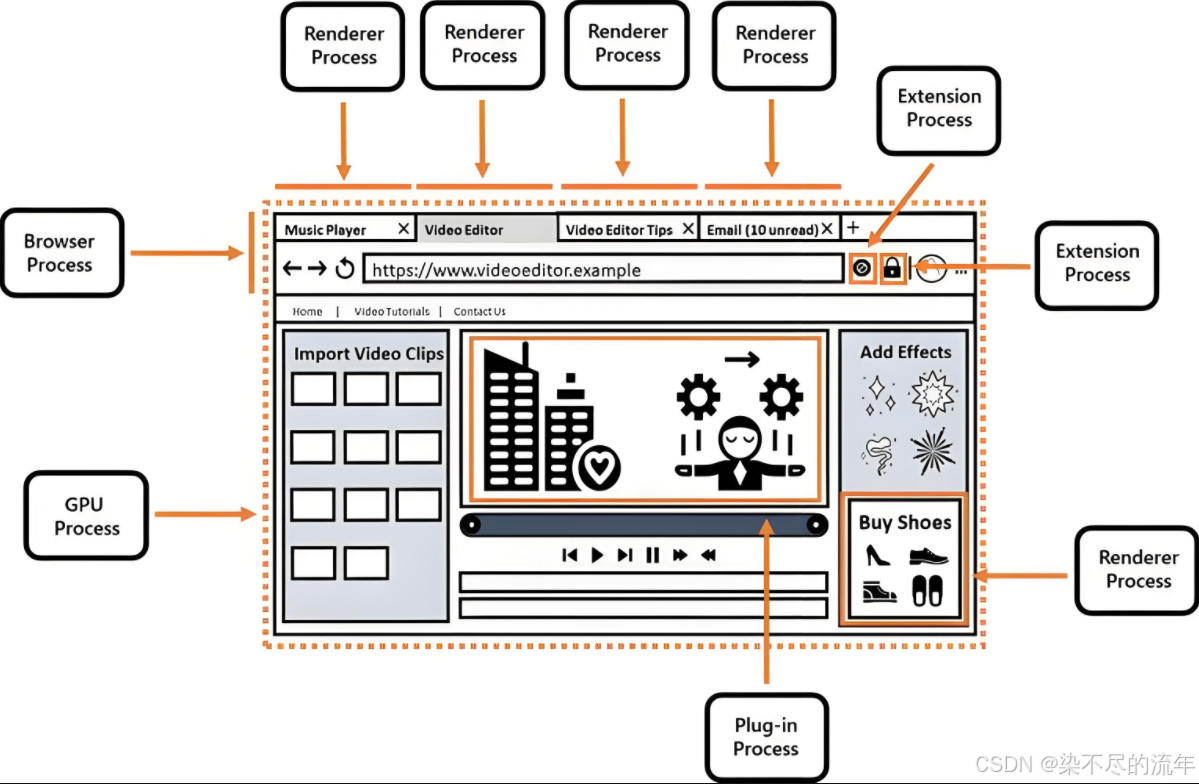微软Edge浏览器是微软公司开发的一款现代浏览器,旨在为用户提供更智能、更安全、更高效的浏览体验。以下是对微软Edge浏览器的全面解析:
一、概述
- 起源与早期版本:Edge浏览器最早出现在Windows 10操作系统中,代号为Project Spartan。它在2015年7月随着Windows 10的发布而正式亮相,基于微软自家的EdgeHTML渲染引擎和Chakra JavaScript引擎构建。
- 转向Chromium:2018年12月,微软宣布将Edge浏览器迁移到Chromium项目上,这意味着新版本的Edge将共享与Google Chrome相同的基础架构,这带来了更好的兼容性和性能提升。
- Chromium Edge发布:2020年初,基于Chromium的新版Edge浏览器正式发布,提供了跨平台的支持,包括Windows、macOS、iOS和Android。
二、微软Edge浏览器Edge架构
新版Edge浏览器采用了多进程架构,这意味着浏览器的不同组件和功能在独立的进程中运行,相互之间通过进程间通信(IPC)进行交互。这种架构提高了浏览器的稳定性、安全性和性能。主要进程及功能如下:
- 浏览器进程(Browser Process)
- 作用:浏览器进程是整个浏览器的主进程,负责协调和管理其他进程的运行。它承担着用户界面、标签页管理、插件管理、网络请求等核心功能。
- 特点:在新版Edge浏览器中,浏览器进程采用单例模式,每个浏览器窗口对应一个浏览器进程。
- 渲染进程(Renderer Process)
- 作用:渲染进程负责将网页内容渲染到用户界面上。每个标签页都有一个独立的渲染进程,这样可以实现标签页之间的隔离,提高稳定性和安全性。
- 内部机制:渲染进程使用多线程来处理网页渲染,其中主线程负责解析和执行HTML、CSS,渲染线程负责绘制页面内容。
- 插件进程(Plugin Process)
- 作用:插件进程负责运行浏览器插件,如Flash播放器、PDF阅读器等。将插件运行在独立进程中可以提高浏览器的稳定性,避免插件崩溃导致整个浏览器崩溃的情况。
- GPU进程(GPU Process)
- 作用:GPU进程负责处理与图形渲染相关的任务,利用GPU加速网页内容的渲染,提高渲染效率。
- 其他关键组件:
- Blink渲染引擎:作为Chromium内核的一部分,Blink负责将HTML、CSS和JavaScript等网页代码渲染成用户可交互的界面。
- V8 JavaScript引擎:负责解析和执行JavaScript代码,提供高效的JavaScript执行环境。
- WebView2技术:允许开发者在应用内部嵌入Edge渲染引擎,为桌面应用带来现代网页技术,提升了应用的交互性和功能丰富性。
- 隐私保护功能:Edge浏览器提供了多项隐私保护功能,如跟踪防护、InPrivate浏览模式等,保护用户的隐私安全。
三、主要功能和特点
- 性能卓越
- 快速加载:Edge浏览器在性能上进行了优化,提供了快速的页面加载速度和流畅的浏览体验。
- 低资源占用:相较于其他浏览器,Edge在内存使用上更为节省,提高了多标签浏览时的性能。
- 简洁的界面设计
- Edge浏览器拥有一个清晰、简洁的用户界面,减少干扰,让用户更专注于网页内容。
- 支持个性化设置,如调整主题颜色、字体大小等。
- 强大的标签页管理
- 支持垂直或水平标签页排列,用户可以根据需要调整。
- 提供标签预览和固定标签功能,方便快速访问常用网站。
- 智能化功能
- 集成微软的人工智能技术,如Microsoft Copilot,为用户提供更智能的搜索、创作和学习体验。
- 支持智能预测,根据用户的历史和热门搜索结果来预测搜索意图。
- 隐私保护
- 提供多种隐私保护功能,包括跟踪防护、InPrivate浏览模式等。
- 支持密码监控,检测已保存密码的泄露情况并提醒用户更改密码。
- 丰富的扩展支持
- 支持Chrome Web Store中的扩展程序,用户可以从大量扩展中选择适合自己的工具。
- 同时也支持Edge自家的扩展商店,提供更多选择。
- 集成Microsoft服务
- 与Microsoft 365紧密集成,用户可以直接在浏览器中访问和编辑Office文档。
- 支持OneDrive同步,方便管理和共享文件。
- 阅读模式和PDF工具
- 内置阅读器模式,将网页内容优化为简洁易读的格式,去除广告和多余内容。
- 提供PDF阅读器,支持标注、填写表单、签名等功能。
- 跨平台使用和数据同步
- 支持Windows、macOS、iOS和Android等多个平台,用户可以在不同设备间无缝切换。
- 通过Microsoft账户登录Edge浏览器,可以同步书签、密码、扩展等数据。
四、使用技巧
- 使用快捷键:Edge浏览器支持多种实用的快捷键,如Ctrl+T打开新选项卡,Ctrl+W关闭当前选项卡等,可以大大提高操作效率。
- 自定义工具栏:用户可以将常用的按钮和功能添加到工具栏中,方便访问和使用。
- 安装实用插件:虽然Edge浏览器的插件库相对其他浏览器可能较为薄弱,但仍有许多实用的插件可供选择,如Evernote Web Clipper、Grammarly等。
- 利用网页捕获功能:Edge浏览器的网页捕获功能可以帮助用户快速截取网页中的某一部分或整个网页,并进行保存或分享。
五、Edge浏览器在日常使用中的应用
- 网页浏览:日常上网冲浪,查看新闻、社交媒体、购物等。
- 工作与学习:在线办公、文档编辑、远程会议、在线课程。
- 娱乐:观看视频、听音乐、在线游戏。
- 开发工具:开发者工具集,用于调试和优化网站性能。
六、Edge浏览器在开发中的应用
- 开发者工具:提供了类似于Chrome DevTools的完整工具集,便于前端开发和调试。
- 测试与兼容性检查:使用Edge可以测试网站在基于Chromium的环境下的表现。
- 性能优化:利用开发者工具分析网页加载速度和资源消耗,进行优化。